ps基本功能教程
- 格式:docx
- 大小:36.91 KB
- 文档页数:2
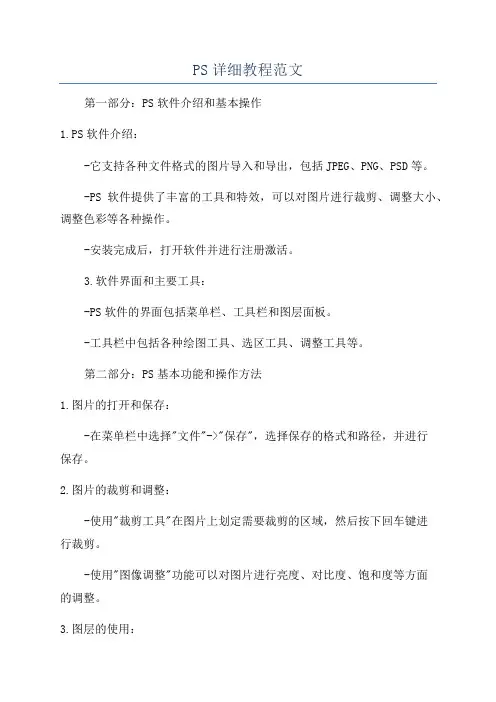
PS详细教程范文第一部分:PS软件介绍和基本操作1.PS软件介绍:-它支持各种文件格式的图片导入和导出,包括JPEG、PNG、PSD等。
-PS软件提供了丰富的工具和特效,可以对图片进行裁剪、调整大小、调整色彩等各种操作。
-安装完成后,打开软件并进行注册激活。
3.软件界面和主要工具:-PS软件的界面包括菜单栏、工具栏和图层面板。
-工具栏中包括各种绘图工具、选区工具、调整工具等。
第二部分:PS基本功能和操作方法1.图片的打开和保存:-在菜单栏中选择"文件"->"保存",选择保存的格式和路径,并进行保存。
2.图片的裁剪和调整:-使用"裁剪工具"在图片上划定需要裁剪的区域,然后按下回车键进行裁剪。
-使用"图像调整"功能可以对图片进行亮度、对比度、饱和度等方面的调整。
3.图层的使用:-在图层面板中可以新建图层、复制图层、合并图层等操作。
-可以使用图层样式(如阴影、描边等)为图层添加特效。
-图层的透明度可以在图层面板中进行调整。
-可以调整文字的字体、大小、颜色等属性。
-可以使用"变形工具"对文字进行形变。
5.选区和填充:-使用"填充工具"可以将选区填充为指定的颜色或图案。
6.滤镜和特效:-在菜单栏中选择"滤镜",可以选择各种滤镜效果进行应用。
-可以对滤镜参数进行调整,以达到理想的效果。
7.PS基本快捷键:- Ctrl + N 新建文件- Ctrl + O 打开文件- Ctrl + S 保存文件- Ctrl + Z 撤销上一步操作- Ctrl + C 复制选中内容- Ctrl + V 粘贴复制的内容- Ctrl + T 自由变换选中内容- Ctrl + J 复制选中内容并新建图层以上就是关于PS软件的详细教程,希望能够帮助你快速入门和掌握PS的基本功能和操作方法。
PS是一个强大而复杂的软件,需要不断的实践和探索才能熟练运用,希望你可以坚持学习,并且利用PS创作出更加出色的作品!。
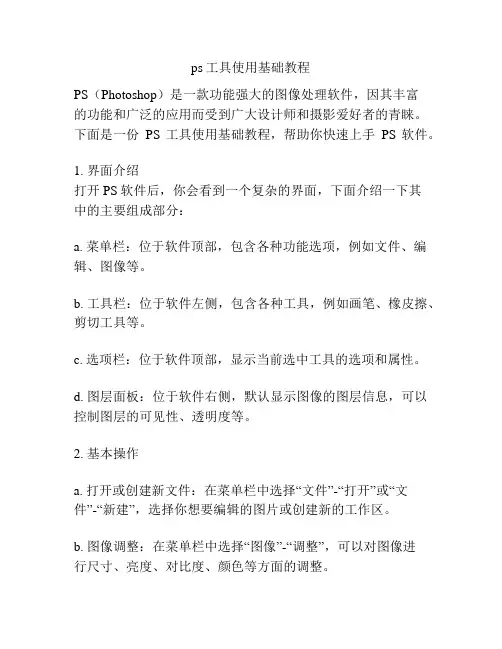
ps工具使用基础教程PS(Photoshop)是一款功能强大的图像处理软件,因其丰富的功能和广泛的应用而受到广大设计师和摄影爱好者的青睐。
下面是一份PS工具使用基础教程,帮助你快速上手PS软件。
1. 界面介绍打开PS软件后,你会看到一个复杂的界面,下面介绍一下其中的主要组成部分:a. 菜单栏:位于软件顶部,包含各种功能选项,例如文件、编辑、图像等。
b. 工具栏:位于软件左侧,包含各种工具,例如画笔、橡皮擦、剪切工具等。
c. 选项栏:位于软件顶部,显示当前选中工具的选项和属性。
d. 图层面板:位于软件右侧,默认显示图像的图层信息,可以控制图层的可见性、透明度等。
2. 基本操作a. 打开或创建新文件:在菜单栏中选择“文件”-“打开”或“文件”-“新建”,选择你想要编辑的图片或创建新的工作区。
b. 图像调整:在菜单栏中选择“图像”-“调整”,可以对图像进行尺寸、亮度、对比度、颜色等方面的调整。
c. 使用选框工具:点击工具栏中的矩形选框或椭圆选框,拖动鼠标绘制选框,可以选择特定区域进行编辑。
d. 使用画笔工具:点击工具栏中的画笔工具,选择画笔大小和颜色,然后在画布上绘制你想要的图案或效果。
e. 使用橡皮擦工具:点击工具栏中的橡皮擦工具,选择橡皮擦大小和模式,然后在画布上擦除不需要的部分。
f. 使用文字工具:点击工具栏中的文字工具,点击画布上的位置,输入你想要添加的文字内容,然后调整字体、大小等属性。
g. 使用图层:在图层面板中,点击“新建图层”按钮创建新的图层,可以将不同图层叠加,实现特殊效果。
h. 取消或重复操作:在菜单栏中选择“编辑”-“撤消”或“编辑”-“重复”,可以取消或重做最近的操作。
3. 快捷键a. 撤销:Ctrl + Zb. 复制:Ctrl + Cc. 粘贴:Ctrl + Vd. 剪切:Ctrl + Xe. 全选:Ctrl + Af. 保存:Ctrl + Sg. 放大和缩小画布:Ctrl + “+” 或Ctrl + “-”h. 切换工具:按住Shift键并按相应的快捷键(例如B表示画笔工具)以上是PS工具使用的一些基础教程,希望能帮助你快速上手PS软件。
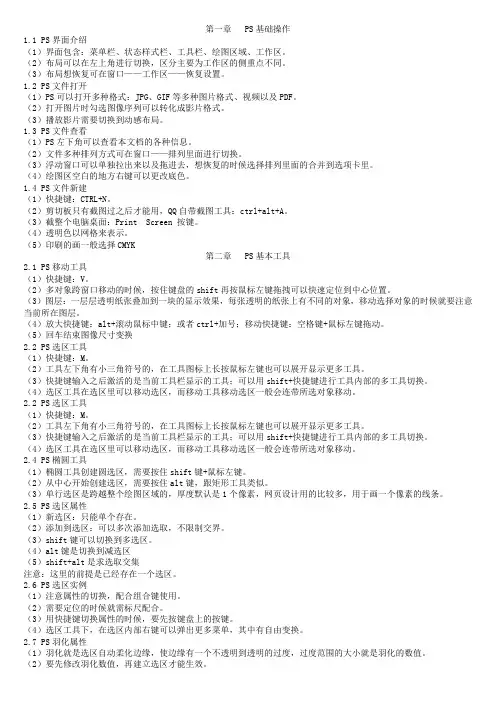
第一章 PS基础操作1.1 PS界面介绍(1)界面包含:菜单栏、状态样式栏、工具栏、绘图区域、工作区。
(2)布局可以在左上角进行切换,区分主要为工作区的侧重点不同。
(3)布局想恢复可在窗口——工作区——恢复设置。
1.2 PS文件打开(1)PS可以打开多种格式:JPG、GIF等多种图片格式、视频以及PDF。
(2)打开图片时勾选图像序列可以转化成影片格式。
(3)播放影片需要切换到动感布局。
1.3 PS文件查看(1)PS左下角可以查看本文档的各种信息。
(2)文件多种排列方式可在窗口——排列里面进行切换。
(3)浮动窗口可以单独拉出来以及拖进去,想恢复的时候选择排列里面的合并到选项卡里。
(4)绘图区空白的地方右键可以更改底色。
1.4 PS文件新建(1)快捷键:CTRL+N。
(2)剪切板只有截图过之后才能用,QQ自带截图工具:ctrl+alt+A。
(3)截整个电脑桌面:Print Screen 按键。
(4)透明色以网格来表示。
(5)印刷的画一般选择CMYK第二章 PS基本工具2.1 PS移动工具(1)快捷键:V。
(2)多对象跨窗口移动的时候,按住键盘的shift再按鼠标左键拖拽可以快速定位到中心位置。
(3)图层:一层层透明纸张叠加到一块的显示效果,每张透明的纸张上有不同的对象,移动选择对象的时候就要注意当前所在图层。
(4)放大快捷键:alt+滚动鼠标中键;或者ctrl+加号;移动快捷键:空格键+鼠标左键拖动。
(5)回车结束图像尺寸变换2.2 PS选区工具(1)快捷键:M。
(2)工具左下角有小三角符号的,在工具图标上长按鼠标左键也可以展开显示更多工具。
(3)快捷键输入之后激活的是当前工具栏显示的工具;可以用shift+快捷键进行工具内部的多工具切换。
(4)选区工具在选区里可以移动选区,而移动工具移动选区一般会连带所选对象移动。
2.2 PS选区工具(1)快捷键:M。
(2)工具左下角有小三角符号的,在工具图标上长按鼠标左键也可以展开显示更多工具。
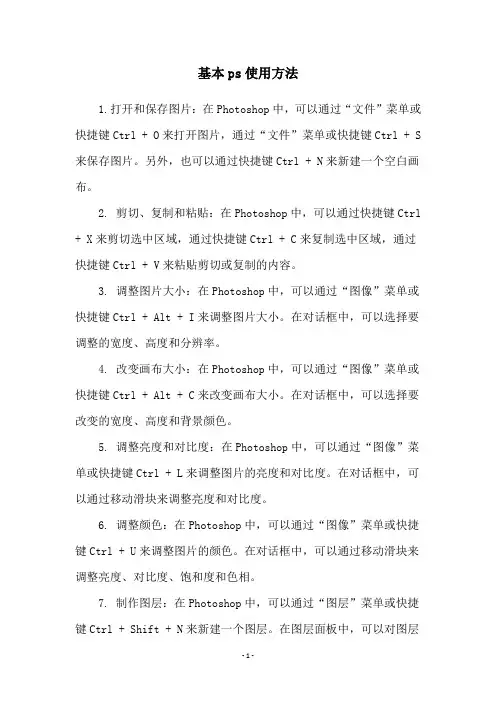
基本ps使用方法1.打开和保存图片:在Photoshop中,可以通过“文件”菜单或快捷键Ctrl + O来打开图片,通过“文件”菜单或快捷键Ctrl + S 来保存图片。
另外,也可以通过快捷键Ctrl + N来新建一个空白画布。
2. 剪切、复制和粘贴:在Photoshop中,可以通过快捷键Ctrl + X来剪切选中区域,通过快捷键Ctrl + C来复制选中区域,通过快捷键Ctrl + V来粘贴剪切或复制的内容。
3. 调整图片大小:在Photoshop中,可以通过“图像”菜单或快捷键Ctrl + Alt + I来调整图片大小。
在对话框中,可以选择要调整的宽度、高度和分辨率。
4. 改变画布大小:在Photoshop中,可以通过“图像”菜单或快捷键Ctrl + Alt + C来改变画布大小。
在对话框中,可以选择要改变的宽度、高度和背景颜色。
5. 调整亮度和对比度:在Photoshop中,可以通过“图像”菜单或快捷键Ctrl + L来调整图片的亮度和对比度。
在对话框中,可以通过移动滑块来调整亮度和对比度。
6. 调整颜色:在Photoshop中,可以通过“图像”菜单或快捷键Ctrl + U来调整图片的颜色。
在对话框中,可以通过移动滑块来调整亮度、对比度、饱和度和色相。
7. 制作图层:在Photoshop中,可以通过“图层”菜单或快捷键Ctrl + Shift + N来新建一个图层。
在图层面板中,可以对图层进行操作,如调整透明度、改变图层顺序等。
8. 裁剪图片:在Photoshop中,可以通过裁剪工具来裁剪图片。
选择裁剪工具后,可以拖动鼠标来选中要裁剪的区域,然后按下回车键或双击鼠标左键来完成裁剪。
以上就是基本ps使用方法的主要内容,掌握这些基本操作和功能可以让你更好地使用Photoshop软件进行图片处理和编辑。
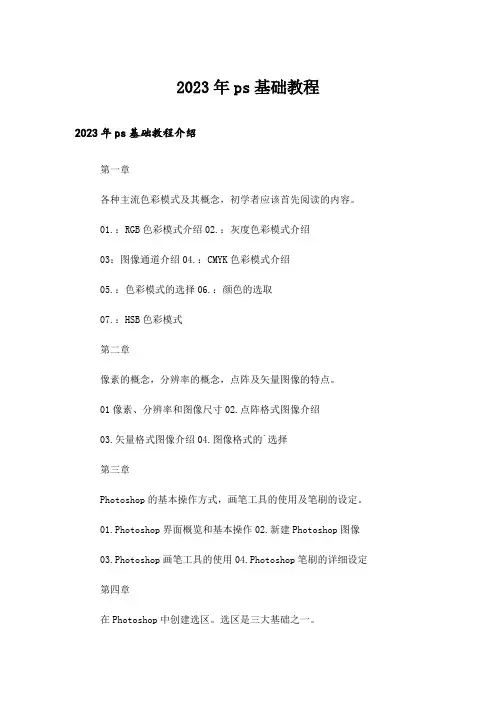
2023年ps基础教程2023年ps基础教程介绍第一章各种主流色彩模式及其概念,初学者应该首先阅读的内容。
01.:RGB色彩模式介绍02.:灰度色彩模式介绍03:图像通道介绍04.:CMYK色彩模式介绍05.:色彩模式的选择06.:颜色的选取07.:HSB色彩模式第二章像素的概念,分辨率的概念,点阵及矢量图像的特点。
01像素、分辨率和图像尺寸02.点阵格式图像介绍03.矢量格式图像介绍04.图像格式的`选择第三章Photoshop的基本操作方式,画笔工具的使用及笔刷的设定。
01.Photoshop界面概览和基本操作02.新建Photoshop图像03.Photoshop画笔工具的使用04.Photoshop笔刷的详细设定第四章在Photoshop中创建选区。
选区是三大基础之一。
01.建立规则选区02.建立任意选区03.消除锯齿和羽化04.选区的存储及载入05论选区的不透明度第五章使用图层来合成图像,图层是Photoshop三大基础之二。
01.Photoshop图层初识02.图层的选择03.图层层次关系04.图层不透明度05.图层的链接06.图层对齐07.合并图层08.锁定图层09.使用图层组10.使用图层复合11.关于图层面积与可视区域12.概览Illustrator与GoLive图第六章色彩调整的知识,主要掌握曲线命令的使用。
01.像素亮度02.曲线初识03.曲线与直方图04.论亮度的合并05.单独调整通道曲线06.自动及黑灰白场07.实战调整数码照片08.制作网页翻转按钮第七章使用其它色彩调整命令。
01.色阶02.色相/饱和度03.色彩平衡04.暗调/高光05.匹配颜色06.替换颜色和色彩范围选取07.自动色阶/自动对比度/自动颜色08.其他色彩调整09.将灰度转为彩色10.使用历史记录画笔11.使用色彩调整图层第八章使用蒙版来合成图像。
01.使用自由变换 02.蒙版初识03.蒙版的建立 04.修改蒙版05.渐变及半透明 06.实战蒙版07.多图层蒙版和快速蒙版 08.特殊的蒙版抠图第九章Photoshop工具栏中各个工具的使用方法。

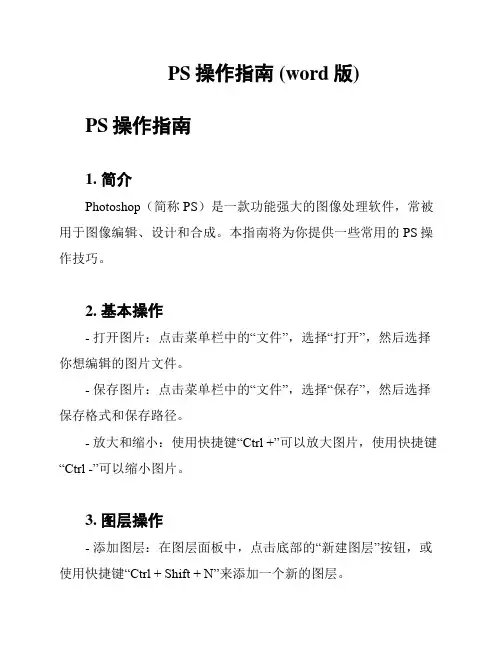
PS操作指南 (word版)PS操作指南1. 简介Photoshop(简称PS)是一款功能强大的图像处理软件,常被用于图像编辑、设计和合成。
本指南将为你提供一些常用的PS操作技巧。
2. 基本操作- 打开图片:点击菜单栏中的“文件”,选择“打开”,然后选择你想编辑的图片文件。
- 保存图片:点击菜单栏中的“文件”,选择“保存”,然后选择保存格式和保存路径。
- 放大和缩小:使用快捷键“Ctrl +”可以放大图片,使用快捷键“Ctrl -”可以缩小图片。
3. 图层操作- 添加图层:在图层面板中,点击底部的“新建图层”按钮,或使用快捷键“Ctrl + Shift + N”来添加一个新的图层。
- 删除图层:在图层面板中,选择要删除的图层,然后点击底部的“垃圾桶”图标来删除图层。
- 图层合并:选择要合并的图层,右键点击图层,选择“合并图层”来将选中的图层合并为一个图层。
4. 图像调整- 亮度/对比度调整:点击菜单栏中的“图像”,选择“调整”,然后选择“亮度/对比度”来调整图像的亮度和对比度。
- 色彩平衡:点击菜单栏中的“图像”,选择“调整”,然后选择“色彩平衡”来调整图像的色彩平衡。
- 饱和度调整:点击菜单栏中的“图像”,选择“调整”,然后选择“饱和度”来调整图像的饱和度。
5. 文字和形状- 添加文字:点击工具栏中的“文字工具”,然后在图像上点击鼠标,即可添加文字。
- 添加形状:点击工具栏中的“形状工具”,然后在图像上点击鼠标,并拖动鼠标来绘制形状。
以上仅是PS的一些基本操作,希望能帮助你快速入门和使用Photoshop。
如需了解更多功能和技巧,建议参考官方文档或相关教程。
祝你使用愉快!。
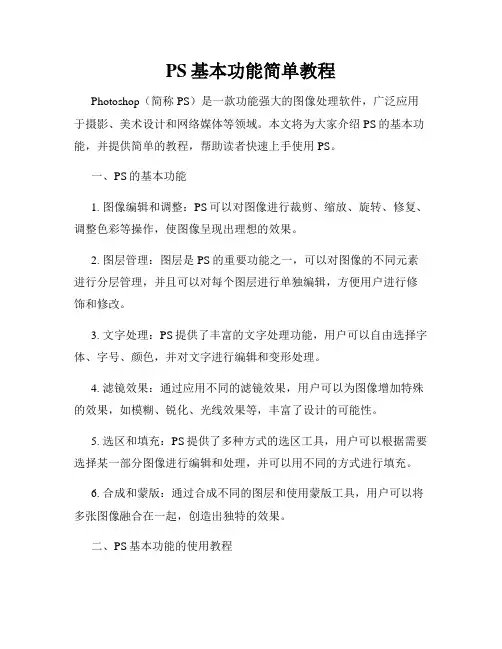
PS基本功能简单教程Photoshop(简称PS)是一款功能强大的图像处理软件,广泛应用于摄影、美术设计和网络媒体等领域。
本文将为大家介绍PS的基本功能,并提供简单的教程,帮助读者快速上手使用PS。
一、PS的基本功能1. 图像编辑和调整:PS可以对图像进行裁剪、缩放、旋转、修复、调整色彩等操作,使图像呈现出理想的效果。
2. 图层管理:图层是PS的重要功能之一,可以对图像的不同元素进行分层管理,并且可以对每个图层进行单独编辑,方便用户进行修饰和修改。
3. 文字处理:PS提供了丰富的文字处理功能,用户可以自由选择字体、字号、颜色,并对文字进行编辑和变形处理。
4. 滤镜效果:通过应用不同的滤镜效果,用户可以为图像增加特殊的效果,如模糊、锐化、光线效果等,丰富了设计的可能性。
5. 选区和填充:PS提供了多种方式的选区工具,用户可以根据需要选择某一部分图像进行编辑和处理,并可以用不同的方式进行填充。
6. 合成和蒙版:通过合成不同的图层和使用蒙版工具,用户可以将多张图像融合在一起,创造出独特的效果。
二、PS基本功能的使用教程1. 新建文档:打开PS后,点击菜单栏中的"文件"-"新建",弹出新建文档对话框。
在对话框中设置文档的尺寸、分辨率和背景颜色,点击"确定"即可新建文档。
2. 图像裁剪:选择"裁剪工具",在图像上拖动鼠标进行选择区域,然后按下"回车"键完成裁剪。
3. 色彩调整:点击"图像"-"调整",可以进行亮度、对比度、饱和度等色彩参数的调整。
也可以通过"曲线"功能对图像的色阶进行进一步调整。
4. 文字添加:点击"文字工具",在图像上单击鼠标即可添加文字。
在弹出的文字设置对话框中选择字体、颜色等属性,点击"确定"即可完成文字添加。
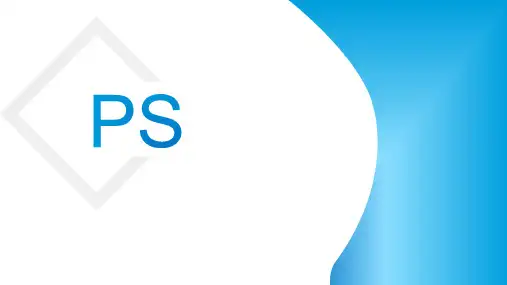
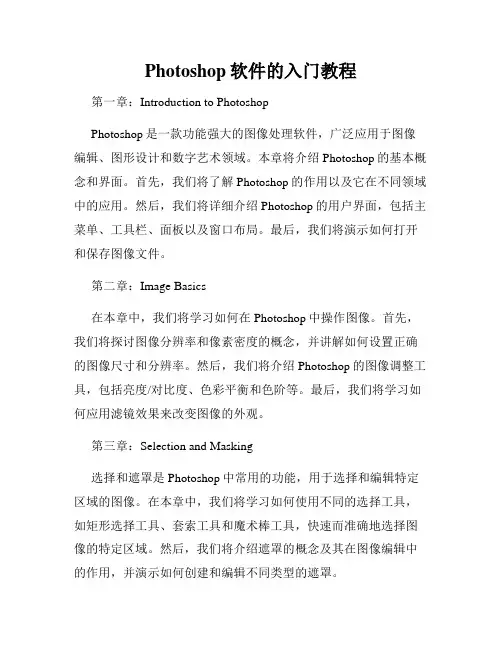
Photoshop软件的入门教程第一章:Introduction to PhotoshopPhotoshop是一款功能强大的图像处理软件,广泛应用于图像编辑、图形设计和数字艺术领域。
本章将介绍Photoshop的基本概念和界面。
首先,我们将了解Photoshop的作用以及它在不同领域中的应用。
然后,我们将详细介绍Photoshop的用户界面,包括主菜单、工具栏、面板以及窗口布局。
最后,我们将演示如何打开和保存图像文件。
第二章:Image Basics在本章中,我们将学习如何在Photoshop中操作图像。
首先,我们将探讨图像分辨率和像素密度的概念,并讲解如何设置正确的图像尺寸和分辨率。
然后,我们将介绍Photoshop的图像调整工具,包括亮度/对比度、色彩平衡和色阶等。
最后,我们将学习如何应用滤镜效果来改变图像的外观。
第三章:Selection and Masking选择和遮罩是Photoshop中常用的功能,用于选择和编辑特定区域的图像。
在本章中,我们将学习如何使用不同的选择工具,如矩形选择工具、套索工具和魔术棒工具,快速而准确地选择图像的特定区域。
然后,我们将介绍遮罩的概念及其在图像编辑中的作用,并演示如何创建和编辑不同类型的遮罩。
第四章:Layers and Blending Modes图层是Photoshop中最重要的概念之一,它允许我们将不同的元素(如文字、形状和图像)组合在一起,并对每个元素进行独立的编辑。
在本章中,我们将学习如何创建、管理和编辑图层,并探索不同的图层混合模式以及它们在图像处理中的应用。
第五章:Text and Typography在本章中,我们将学习如何在Photoshop中添加和编辑文本。
首先,我们将介绍文本工具和文本面板的使用方法。
然后,我们将学习如何调整文本的字体、大小和颜色等属性。
此外,我们还将了解一些与排版相关的基本原则和技巧,以创建吸引人的文字效果。
第六章:Drawing and PaintingPhotoshop不仅是一个图像编辑软件,它还提供了强大的绘图和绘画工具。

•文件的基本操作•选区与裁剪•绘画与修饰目录•文字与形状•调整与滤镜•图层与通道新建文件快捷键操作步骤注意事项打开文件快捷键操作步骤注意事项保存文件快捷键01操作步骤02注意事项03矩形选框工具椭圆选框工具单行选框工具单列选框工具选区工具快速选择工具通过拖动鼠标,快速选择工具可以创建连续的选区。
可以使用“[”和“]”键来缩小或放大画笔大小,以更精确地选择细节。
可以使用“Shift”键来增加选区,使用“Alt”键来减去选区。
010203裁剪工具0203画笔工具画笔工具的属性设置画笔工具的应用场景画笔工具的使用修复工具修复工具的使用修复工具的属性设置修复工具的应用场景图章工具图章工具的使用图章工具可以用来复制图像的一部分,并将其应用到其他地方。
图章工具的属性设置图章工具的属性设置包括图章的大小、硬度、不透明度等,可以根据需要进行调整。
图章工具的应用场景图章工具可以用于各种场景,如制作背景、修饰图片等。
文字工具形状工具圆角矩形工具矩形工具椭圆工具直线工具多边形工具路径工具钢笔工具使用“自由钢笔工具”可以在画布上绘制自由形式的路径。
自由钢笔工具添加锚点工具删除锚点工具01020403使用“删除锚点工具”可以删除路径上的锚点。
使用“钢笔工具”可以在画布上绘制任意形状的路径。
使用“添加锚点工具”可以在路径上添加锚点。
调整工具用于裁剪图片,可选择裁剪的尺寸、位置和角度。
裁剪工具移动工具吸管工具缩放工具用于移动图片或选区,可进行微调。
用于吸取颜色,可应用于前景色和背景色。
用于缩放图片,可进行局部放大或缩小。
滤镜效果高斯模糊使图片产生模糊效果,可用于虚化背景或柔化皮肤。
锐化使图片边缘更加清晰,提高图像的分辨率。
浮雕使图片产生浮雕效果,可增强立体感。
马赛克使图片产生马赛克效果,可用于遮挡敏感信息或增强艺术感。
液化工具向前变形工具向前推动图像区域,可用于塑造人物脸部表情或调整物体形状。
重建工具恢复图像区域,可消除液化效果。
PS基本操作和快捷键
PS(Photoshop)是一款功能强大的图像处理软件,广泛应用于图像处理、图形设计、界面设计等领域。
在使用PS时,熟悉基本操作和快捷键可以提高工作效率。
以下是一些常用的PS基本操作和快捷键。
1.打开、保存和关闭文件:
2.图像调整:
-裁剪图像:C
3.选择工具:
-矩形选框工具:M
-椭圆选框工具:L
-钢笔工具:P
-快速选择工具:W
-魔术棒工具:Y
-背景橡皮擦工具:E
4.图层操作:
- 图层删除:Delete 或 Backspace
-图层可见/隐藏:点击图层眼睛图标
5.文字工具:
-创建新文本图层:T
- 字间距调整:Alt + 左箭头/右箭头(Windows),Option + 左箭头/右箭头(Mac)
6.撤销和重做:
7.快速操作:
-全屏显示:F(切换全屏显示/隐藏)
-快速填充颜色:D(将前景色和背景色恢复为默认的黑色和白色)以上是一些常用的PS基本操作和快捷键,掌握这些操作和快捷键能够提高工作效率,帮助我们更加高效地使用PS进行图像处理和设计。
当然,PS功能非常强大,还有很多其他的操作和快捷键,可以根据实际需求学习和掌握。
ps修图教程基础知识PS修图教程基础知识PS(Photoshop)是一款功能强大的图像处理软件,被广泛应用于广告设计、平面设计、摄影后期处理等领域。
掌握基础的PS修图知识对于提高图像处理能力至关重要。
以下是PS修图教程的基础知识。
第一部分:基本操作1. 打开和保存文件:在PS中,可以通过“文件”菜单中的“打开”选项选择要编辑的图像文件,并使用“另存为”选项保存修改后的文件。
2. 图层管理:图层是PS中最基本的组织单位,可以通过图层面板进行管理。
可以通过新建、删除、重命名、复制等操作对图层进行操作。
3. 调整图像大小:在“图像”菜单中选择“图像大小”选项可以进行图像尺寸的调整。
可以通过指定具体的像素值或调整百分比来改变图像大小。
4. 调整亮度和对比度:在“图像”菜单中选择“调整”选项可以进行亮度和对比度的调整。
通过滑动调节器可以改变图像的亮度和对比度。
5. 裁剪图像:通过选择“裁剪”工具,用户可以裁剪图像的尺寸。
可以通过拖动选框改变裁剪区域的位置和大小。
第二部分:基本修图技巧1. 修复瑕疵:使用“修补画笔”或“修复画笔”工具,可以修复图像中的瑕疵,如划痕、皱纹等。
通过调整画笔的大小和硬度,可以精确修复图像。
2. 调整色彩和色调:通过“色彩平衡”、”饱和度”、”曲线”等选项可以调整图像的色彩和色调。
可以通过调整滑动调节器改变颜色的饱和度、亮度、对比度等属性。
3. 磨皮和美白:使用“磨皮”工具可以去除肌肤上的杂质和暗沉,使肤色变得更加平滑。
可以通过调整画笔的大小、硬度和透明度来精确进行磨皮操作。
4. 美容和塑形:通过“修复画笔”和“液化滤镜”,可以对人物的面部进行美容和塑形操作。
例如,可以修复痘痕、去除眼袋、调整面部轮廓等。
5. 去除红眼效果:使用“红眼工具”可以去除照片中的红眼效果。
只需选择工具,点击照片中的红眼部分,即可自动修复。
第三部分:高级修图技巧1. 图层蒙版:通过使用图层蒙版可以实现对特定区域的修改,而不影响整个图像。
ps基础入门教程在这篇基础入门教程中,我们将介绍一些关于PS(Photoshop)的常见操作。
PS是一款功能强大的图像处理软件,被广泛应用于图像编辑、设计和数字绘画等领域。
通过掌握一些基本的操作技巧,你将能够使用PS进行简单的图像编辑和设计。
1.打开PS软件首先,双击桌面上的PS图标来打开软件。
等待软件加载完成,你将看到一个空白的工作区。
2.导入图片在菜单栏中选择“文件”>“打开”来导入一张图片。
浏览你的电脑,选择你想要编辑的图片,然后点击“打开”按钮。
图片将被导入到PS的工作区中。
3.调整亮度和对比度在菜单栏中选择“图像”>“调整”>“亮度/对比度”。
你将看到一个亮度和对比度调整的面板。
通过移动滑块来调整图片的亮度和对比度。
当你满意调整结果后,点击“确定”。
4.裁剪图片选择“图像”>“裁剪”,你将看到图片周围出现了一个虚线框。
点击并拖动这个框来选择你想要保留的图片部分。
当你确定好裁剪框的大小后,按下“回车”键来裁剪图片。
5.调整大小选择“图像”>“图像大小”,你将看到一个调整图像大小的面板。
在面板中,你可以输入你想要的宽度和高度数值来调整图片的大小。
在调整时,你可以选择保持图片的宽高比例,以确保不会出现图像变形。
6.添加文本选择“工具栏”中的“文本工具”,然后在图片上点击鼠标来添加文本。
在文本框中输入你想要的文字,然后选择合适的字体、大小和颜色。
7.调整图像颜色选择“图像”>“调整”>“色彩平衡”,你将看到一个调整图像颜色的面板。
通过移动滑块来调整图片的色调、饱和度和亮度。
以上就是一些PS的基本操作技巧,希望这篇教程能帮助到你入门PS的世界。
请记住,PS是一个非常强大的工具,学习它需要时间和实践。
不断尝试和探索各种功能,你会逐渐熟悉并掌握PS的技巧。
ps基本功能教程
PS是一款功能强大的视频剪辑和图像处理软件,它以其出色
的性能和丰富的功能吸引了无数的用户。
下面是PS的基本功
能教程,下面将介绍一些常用的功能及其操作方法。
首先,我们来介绍PS中最基本的功能之一——图像编辑。
在PS中,我们可以打开、新建和保存图像。
点击“文件”菜单,
选择“打开”可以打开已有的图片文件。
点击“文件”菜单,选择“新建”可以新建一个空白画布,然后我们可以在上面进行绘画或编辑。
点击“文件”菜单,选择“保存”可以将编辑好的图片保
存到计算机中。
接下来,我们来介绍PS中的一些常用的编辑工具。
PS中有很
多种工具可以选择,如画笔工具、橡皮擦工具、填充工具等。
点击工具栏上的相应工具按钮,然后我们就可以在画布上进行绘画或编辑。
比如,点击画笔工具,然后选择画笔的大小和颜色,我们可以在画布上进行自由绘画。
点击橡皮擦工具,我们可以擦除画布上的部分内容。
点击填充工具,我们可以将选定区域填充成指定的颜色。
除了基本的编辑功能外,PS还具有一些高级的图像处理功能。
比如,我们可以使用选择工具来选择想要编辑的区域,然后对这个区域进行复制、剪切、粘贴等操作。
还可以使用调整图像的亮度、对比度、饱和度等功能,来改变图像的效果。
此外,还可以添加文字、图形、滤镜等来丰富图片的内容。
在使用PS时,我们还需要了解一些常用的快捷键。
比如,按
下“Ctrl”键同时滚动鼠标滚轮可以放大或缩小画布。
按下“Ctrl”键加“Z”键可以撤销上一步操作。
按下“Ctrl”键加“S”键可以保存图片。
了解这些快捷键可以提高我们的操作效率。
总的来说,PS是一款非常强大且功能丰富的软件。
无论是进行图像编辑还是视频剪辑,PS都能满足我们的需求。
通过上述介绍,希望能使大家对PS的基本功能有一个初步的了解,并能够在使用中灵活运用。